解像度の倍率を設定する
基本的なアルゴリズムの設定ができたら、解像度の倍率を設定しましょう。スーパーズームは、最大16倍までの設定が可能ですが、ここでは、一般的な倍率である4倍に設定します。
画像をズーム
解像度の倍率は、クリックごとに大きくなる [ 画像をズーム ] で行います。[ + ] を続けてクリックすると、最大で16倍までの解像度が拡大できます。アップサンプリングは2倍、または4倍を推奨します。
【操作方法】
[ 画像をズーム ] の [ + ] をクリックします。ここでは、解像度を4倍に設定しましょう。
![[画像をズーム:+]をクリック](https://psgips.net/wp-content/uploads/2023/02/uf048_02_01_01.jpg)
[ 画像をズーム : + ] をクリック
解像度が4倍になりました。
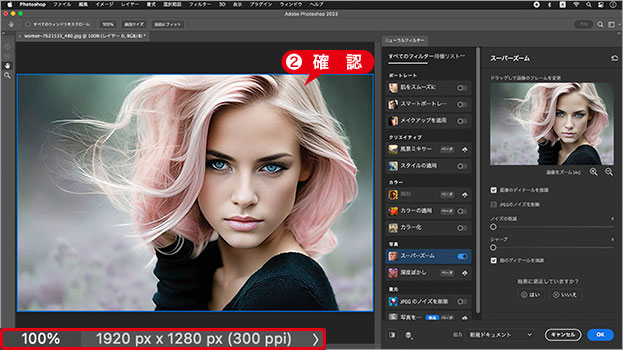
解像度が4倍になった
クリックは計画的に!
倍率が大きくなると、プレビューに要する処理の時間が長くなります。あらかじめ、何倍に設定するかを決定してから、[ 画像をズーム ] をクリックしましょう。[ 画像をズーム ] の [ – ] をクリックすると、倍率がひとつ減ります。
ノイズの軽減とシャープ
[ スーパーズーム ] には、[ ノイズの軽減 ] と [ シャープ ] という、調整項目があります。[ ノイズの軽減 ] は、ピクセルをブレンドして、ザラザラとした砂目のノイズを、目立たなくするものです。
【操作方法】
[ ノイズの軽減 ] に [ 6 ] を設定します。設定値の [ 6 ] は、20 % 相当の適用率です。
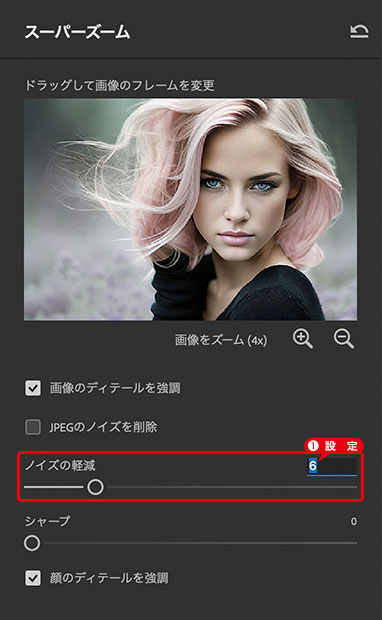
ノイズの軽減: 6
ノイズを抑えることができました。
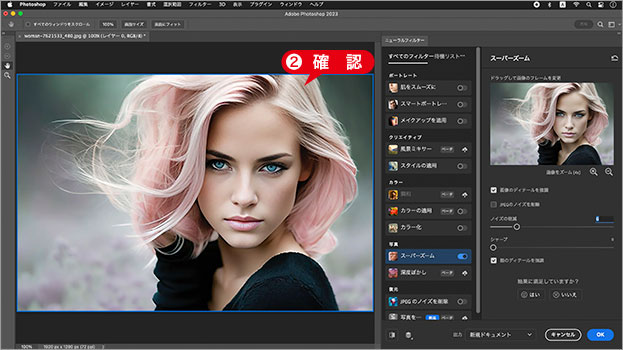
ノイズを抑えることができた
できるだけ低く!
[ ノイズの軽減 ] の設定値を大きくすると、ノイズがなくなる代わりに、画像がどんどんぼやけていきます。
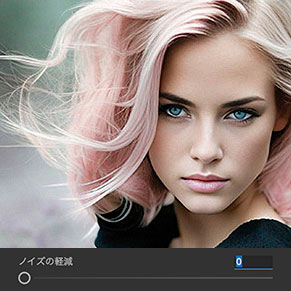
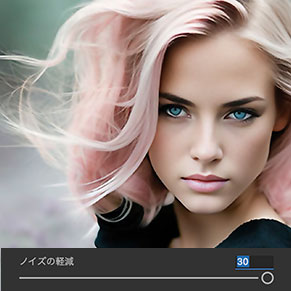
ノイズの軽減: 0
ノイズの軽減: 30
被写体によっては、ふんわりやわらかな印象にすることもできますが、詳細なディテールが失われてしまうので、できるだけ低く設定しましょう。
[ シャープ ] に [ 6 ] を設定します。設定値の [ 6 ] は、20 % 相当の適用率です。
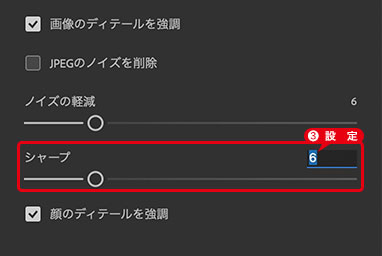
シャープ: 6
[ ノイズの軽減 ] によって、ぼやけた印象を引き締めることができました。
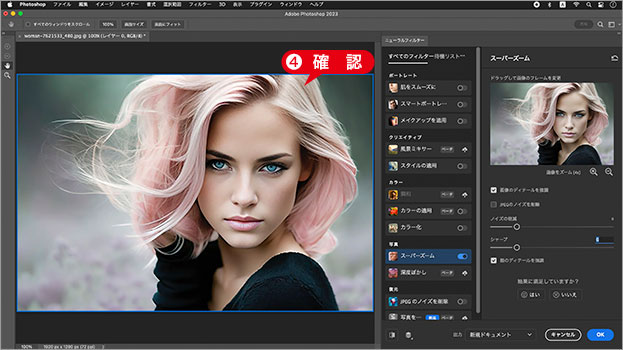
ぼやけた印象を引き締めることができた
ノイズとシャープの関係
[ シャープ ] は、[ ノイズの軽減 ] によって、ぼやけた印象を、はっきりさせる役目です。0 から 30 までのレベルを設定します。一般的には、共に [ 6 ] くらいがいいでしょう。設定値の [ 6 ] は、20 % 相当の適用率です。

フリーのグラフィックデザイナーです。カタログ、ポスター、パッケージなど様々な分野に携わってきました。


